
Transcripción de Webex: guía paso a paso
Todo lo que debes saber sobre la transcripción en Webex. Después de leer esto, nada se escapará en tus reuniones virtuales.
Los datos indican que Cisco Webex tiene 39 millones de usuarios de llamadas en la nube y 650 millones de participantes mensuales en reuniones, de los cuales 200 millones son usuarios activos cada mes. ¿Y la importancia? Tantos usuarios, tantas reuniones, tantos minutos. Sin embargo, la realidad es que la mayoría de estas reuniones no se transcriben de forma eficiente.
Si has llegado con la única intención de aprender a transcribir reuniones de Webex, estás en el lugar indicado. Descubriremos varias formas de transcripción de Webex, incluso soluciones a los problemas de sus funciones nativas. Comencemos.
¿Webex tiene transcripción?
En breve: sí. Webex ofrece transcripción para Webex Meetings, Webinars y Events. Sin embargo, no es toda la historia. Las capacidades de transcripción de Webex están limitadas al inglés y el anfitrión tiene todo el control.
Para aclarar, el anfitrión puede recibir la transcripción tras la sesión, que se genera a partir del audio grabado (grabar una reunión de Webex es una tarea manual que debe activarse).
La transcripción suele estar disponible en un plazo aproximadamente el doble de la duración de la reunión. No obstante, en algunos casos, sobre todo con reuniones largas o alta demanda, el proceso puede tardar hasta 24 horas.
Personalmente, considero que el servicio de transcripción limitado al anfitrión es eso: restrictivo, tanto para individuos como para el progreso de los equipos. Eso me llevó a buscar métodos alternativos, porque aunque la transcripción de Webex suele ser fiable (salvo audio poco claro), creo que todos los participantes necesitan la transcripción al alcance de la mano.
Cómo transcribir reuniones de Webex
Bubbles es tu primera opción para transcribir en Webex. Presentamos esta opción porque Bubbles es gratuita, exacta y muy precisa. Bubbles también permite a cualquier usuario transcribir reuniones de Webex y admite varios idiomas. Para más detalles, aquí tienes una lista completa de idiomas en los que Bubbles puede transcribir una reunión de Webex.
Haz que tus
reuniones cuenten
Más de 100.000 usuarios lo aman y confían en él:
- Graba y transcribe reuniones automáticamente
- Notas, resúmenes y tareas accionables muy precisas con IA
- Funciona con Zoom, Google Meet y Microsoft Teams
- Ahorra tiempo y haz seguimiento con vídeos asíncronos rápidos
Solo conecta tu calendario de trabajo de Google o Microsoft para empezar.
Hemos investigado a fondo para ofrecer la mejor transcripción de Webex y, si tú también quieres hacerlo, mira esta reseña de Bubbles en YouTube.
Queremos darte una guía rápida paso a paso para configurar Bubbles con tu cuenta de Webex. Aquí la tienes:
Paso 1: Regístrate en Bubbles
Accede a la app de Bubbles y crea una cuenta gratuita. Así obtienes acceso a funciones de transcripción y toma de notas en tus reuniones.
Al registrarte, crearás un espacio de trabajo en Bubbles, normalmente con el nombre de tu empresa o equipo. También se te pedirá agregar un calendario de trabajo. Conecta tu calendario para que Bubbles se sincronice con tus próximas reuniones de Webex. Esto permitirá que Bubbles se una y transcriba automáticamente tus conversaciones sin que debas hacer nada más.
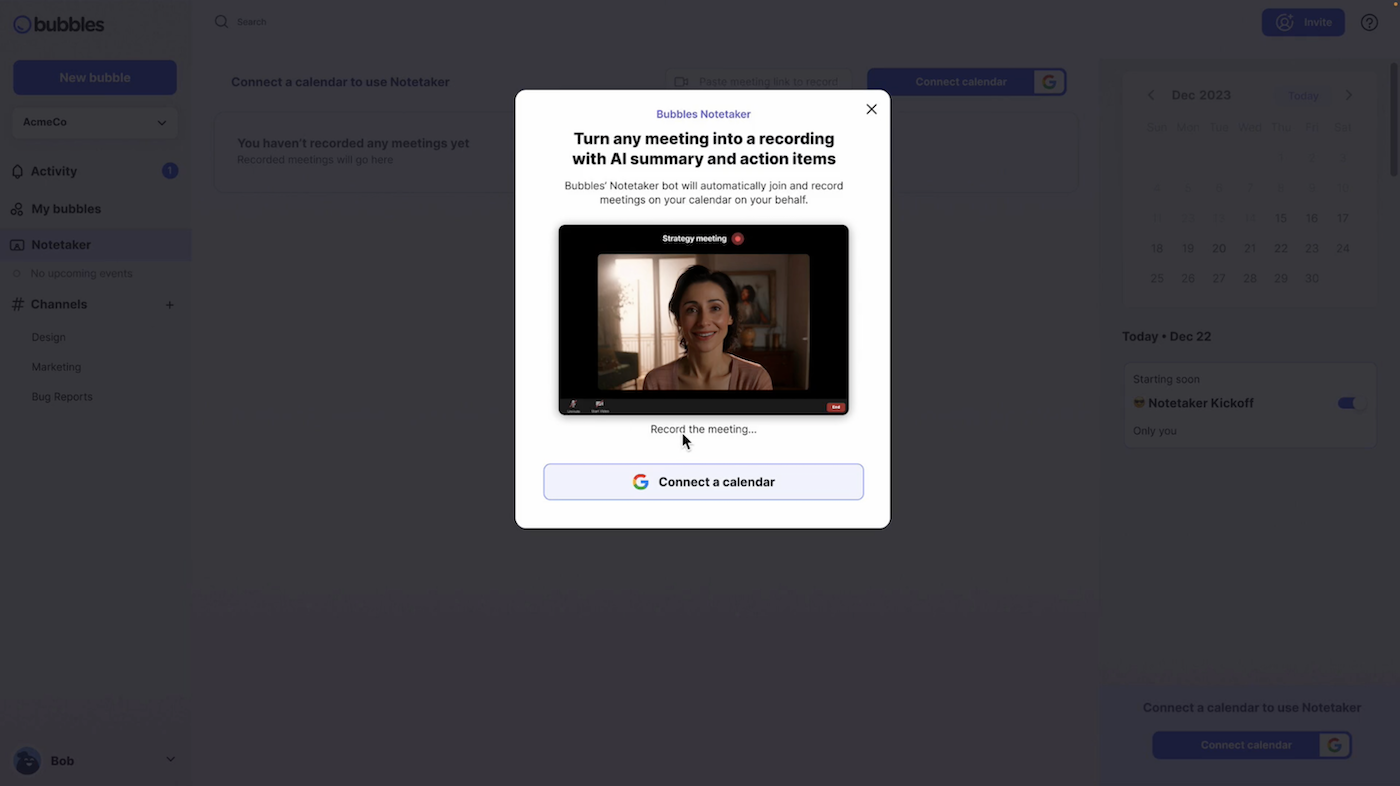
También puedes instalar la extensión de Bubbles para Chrome/Edge desde sus tiendas web para empezar rápido.
Paso 2: Programa tu reunión de Webex
Programa tu reunión de Webex como siempre.
Al estar tu calendario conectado, la próxima reunión de Webex aparecerá en la sección Notetaker de Bubbles. Está en el lado derecho del área Notetaker y se verá así:
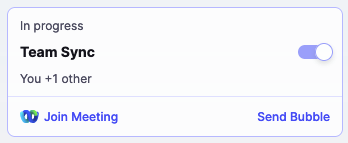
También puedes pegar el enlace de la reunión de Webex directamente en la sección “Pegar enlace de reunión para grabar” en la parte superior del área Notetaker.
Paso 3: Inicia tu reunión de Webex
Inicia tu reunión de Webex como de costumbre. Puedes entrar a la reunión desde el sitio o la app de Webex, o desde tu área Notetaker de Bubbles (como se muestra en el paso 2).
Independientemente de cómo te unas, Bubbles se conectará automáticamente a la reunión, grabará y transcribirá la conversación. Tendrás que admitir a tu Notetaker en la reunión al entrar, pero una vez hecho, la transcripción estará en marcha y se encargará de todo por ti. Así podrás centrarte en la conversación sin preocuparte por tomar notas.
Durante la reunión, Notetaker de Bubbles notificará a todos los participantes su función en el chat de Webex.
Para funciones adicionales como eliminar la marca de Bubbles y mensajes del chat durante la reunión, o grabar sin límite, puedes pasarte a Teams Pro desde solo $8.
Paso 4: Accede a la transcripción
Al finalizar la reunión de Webex, Bubbles procesará la grabación y te enviará un correo de seguimiento. Este correo incluye un enlace a una “bubble” donde se almacenan la grabación y la transcripción de tu reunión de Webex. La transcripción se muestra junto con la grabación, lo que facilita revisarla, editarla y compartirla. Mira este ejemplo para ver cómo será tu transcripción de Webex:

Puedes acceder a esta transcripción desde el correo mencionado o, alternativamente, encontrarla en el espacio de trabajo Notetaker que creaste en el paso 1.
La transcripción estará lista en minutos, o incluso segundos para reuniones ad hoc ultra rápidas.
El correo de seguimiento que envía Bubbles es ideal para resumir la reunión rápidamente, ya que no solo incluye el enlace al bubble. Además, incluye un resumen bastante completo de lo tratado en la reunión de Webex, así como tareas personalizadas y los siguientes pasos. Aquí tienes un ejemplo:
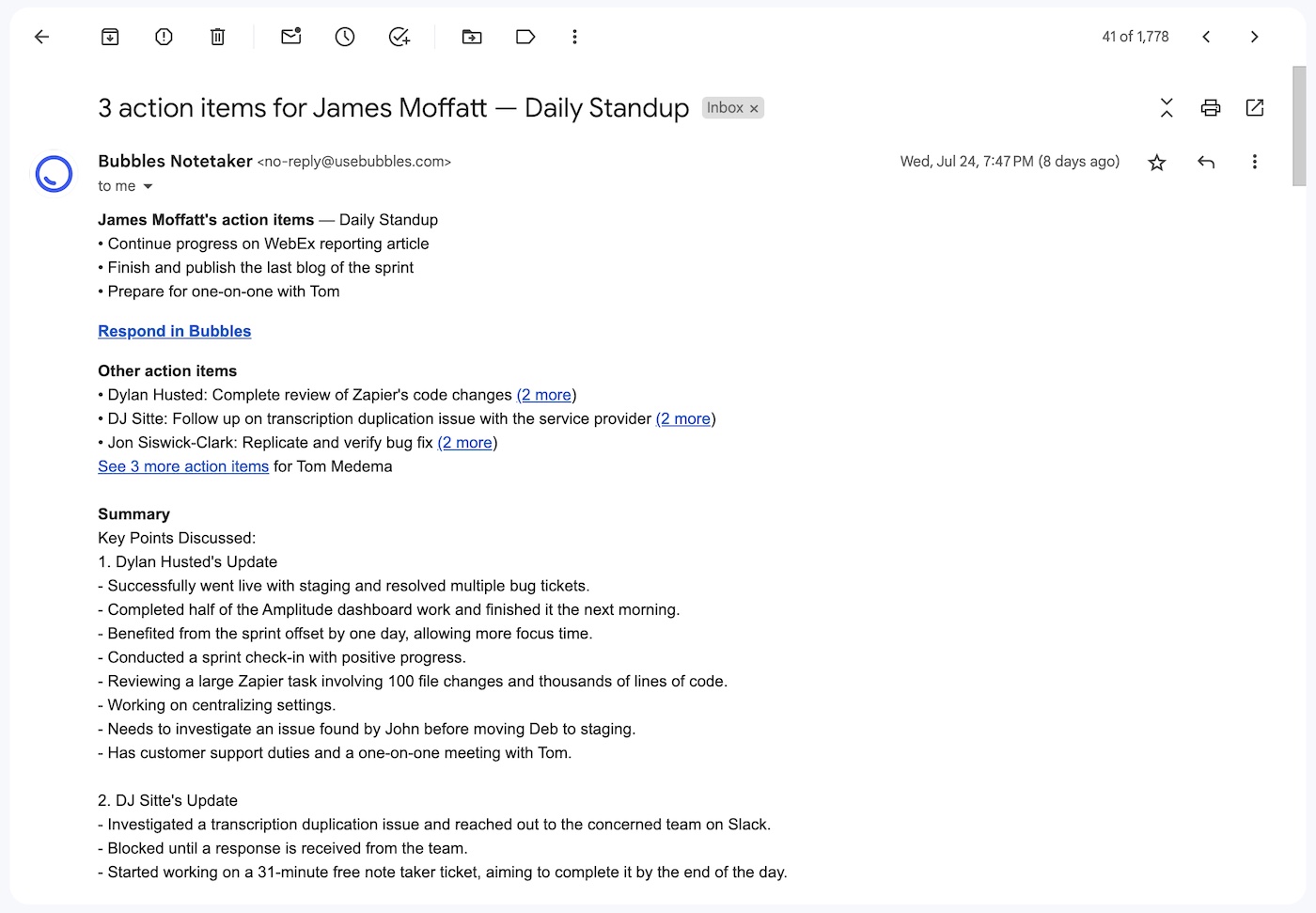
Cómo transcribir una grabación de Webex
Si quieres transcribir una grabación de reunión de Webex existente, también puedes hacerlo con Bubbles. Además de la transcripción en tiempo real, Bubbles transcribirá una grabación con este método:
Paso 1: Sube la grabación
Inicia sesión en tu cuenta de Bubbles y empieza una nueva sesión de grabación en bubble.
Paso 2: Selecciona el archivo
Sube el archivo de grabación de Webex desde tu dispositivo. Esto permitirá que Bubbles procese la reunión y genere una transcripción precisa. Puedes arrastrar y soltar el archivo en la interfaz de Bubbles fácilmente.
Paso 3: Procesa la transcripción
Bubbles procesará rápidamente la grabación y creará una transcripción completa.
Paso 4: Accede a la transcripción
Encuentra la transcripción en la sección “Mis bubbles”. Puedes nombrar el bubble acorde al contenido de la reunión grabada, facilitando su localización y revisión después.
Esta guía paso a paso es para quienes no han podido obtener una transcripción adecuada de su grabación. Por ejemplo, si deseas transcribir una grabación hecha con el sistema de Webex en otro idioma (como el español), puedes usar tu grabación con Bubbles para lograrlo.
⚡️ Impulsa la productividad de tus reuniones
Guía del servicio de transcripción de Webex
Resumen: Webex ofrece transcripción automática de reuniones, webinars y eventos grabados. Esta función está disponible por defecto, pero los administradores o los anfitriones pueden gestionarla.
Puntos clave:
- Activación: Los administradores pueden habilitar la transcripción para todos o hosts específicos desde Webex Site Administration o Control Hub.
- Compatibilidad de idiomas: Actualmente solo es compatible el audio en inglés.
- Disponibilidad: Las transcripciones se generan en un plazo de hasta el doble de la duración de la reunión. Una vez listas, aparecen al lado de tu grabación. Esto se considera un tiempo de espera largo en el mundo de la transcripción de reuniones.
- Falta de automatización: Las reuniones de Webex deben grabarse para poder transcribirlas, lo cual es un proceso manual.
Costo: La transcripción suele estar incluida en los planes de Webex que ofrecen grabación.
Guía paso a paso para habilitar la transcripción en Webex
Antes que nada, la transcripción de Webex debe estar activada en tu cuenta. Si no tienes el servicio de transcripción activado, debes contactar a tu administrador de Webex. Alternativamente, usa Bubbles y toma el control de tu transcripción de Webex.
Una vez activada, la transcripción se genera automáticamente junto a la grabación (formato MP4). A su vez, la transcripción será visible al reproducir la grabación.
Usuarios existentes
- Inicia sesión en Webex Site Administration.
- En la configuración, ve a User Management y luego haz clic en Edit User.
- Busca al usuario al que deseas activar la transcripción. Una vez localizado, haz clic en su Name.
- En la sección General dentro de Privileges, activa la opción para crear transcripciones de grabaciones MP4 de este usuario.
Nuevos usuarios
También puedes activar transcripciones para nuevos usuarios al crear la cuenta. Así es como puedes hacerlo:
- Navega a User Management.
- Haz clic en Add User.
- Ve a Privileges y selecciona la subsección General.
- Selecciona la opción para crear transcripciones de todas las grabaciones MP4 del nuevo usuario.
Después de la reunión, accede y descarga la grabación desde tu sitio de Webex en Vista moderna.
Conclusión
Está claro que la transcripción integrada de Webex es conveniente para necesidades básicas, pero tiene sus inconvenientes. Tanto antes como después de la reunión, te encontrarás con complicaciones innecesarias y procesos largos fuera de tu control. Además, está limitado al inglés.
También es evidente que, como usuario de Webex, tienes mejores opciones a tu alcance. Usar una herramienta como Bubbles es una excelente alternativa. Integrándose sin problemas con Webex, Bubbles ofrece transcripciones precisas casi siempre y en más idiomas de los que podría enumerar. Bubbles es también tu espacio de colaboración post-reunión, con canales de comunicación asíncronos y espacios de trabajo organizados.
Bubbles es gratis para probar hoy mismo, así que empieza y disfruta de una herramienta de transcripción más completa y versátil.
⚡️ Impulsa la productividad de tus reuniones
Descubre cómo en menos de 2 min:
Colabora mejor con tu equipo
Hazte entender con mensajes de pantalla, video y audio. Bubbles es gratuito y ofrece grabaciones ilimitadas con un solo clic.
.avif)
Colabora mejor con tu equipo
Hazte entender con mensajes de pantalla, video y audio. Bubbles es gratuito y ofrece grabaciones ilimitadas con un solo clic.
.avif)










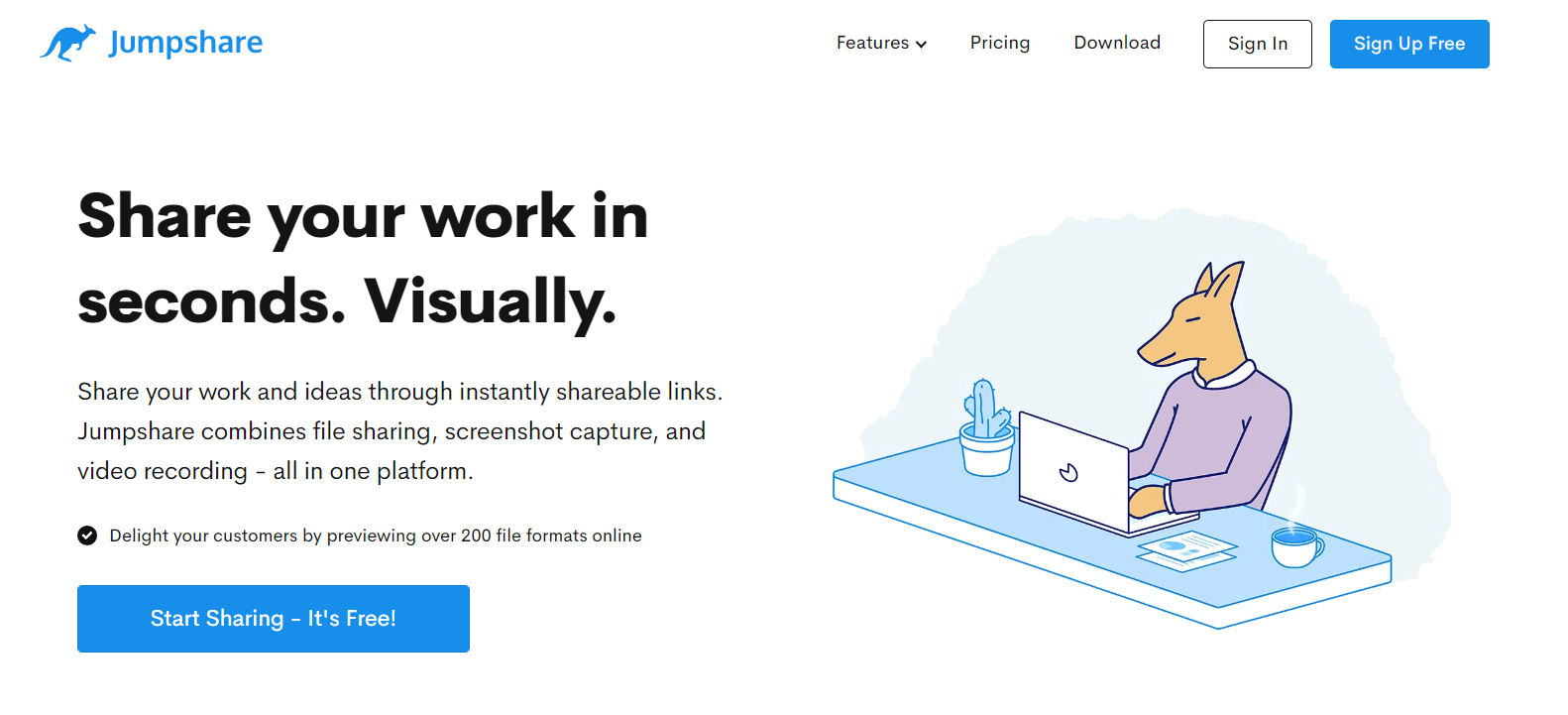
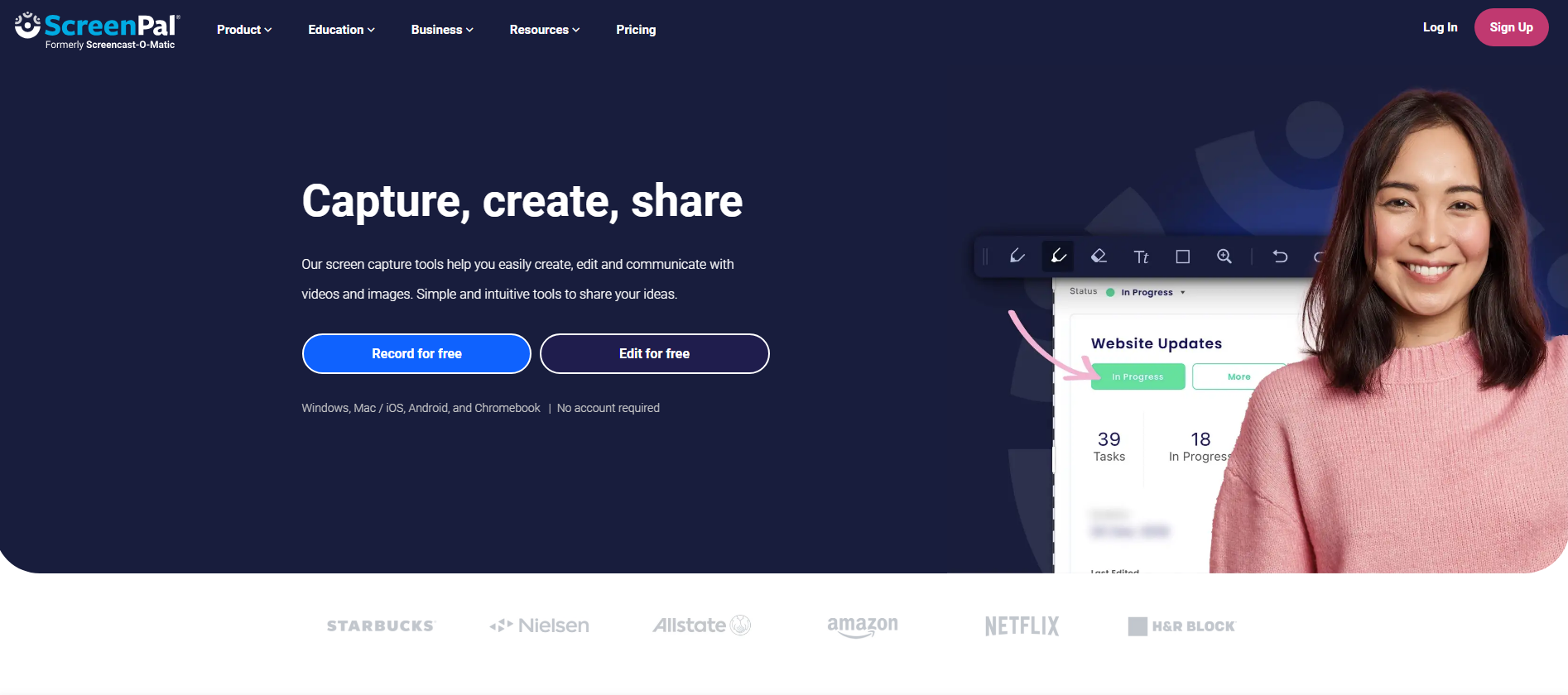
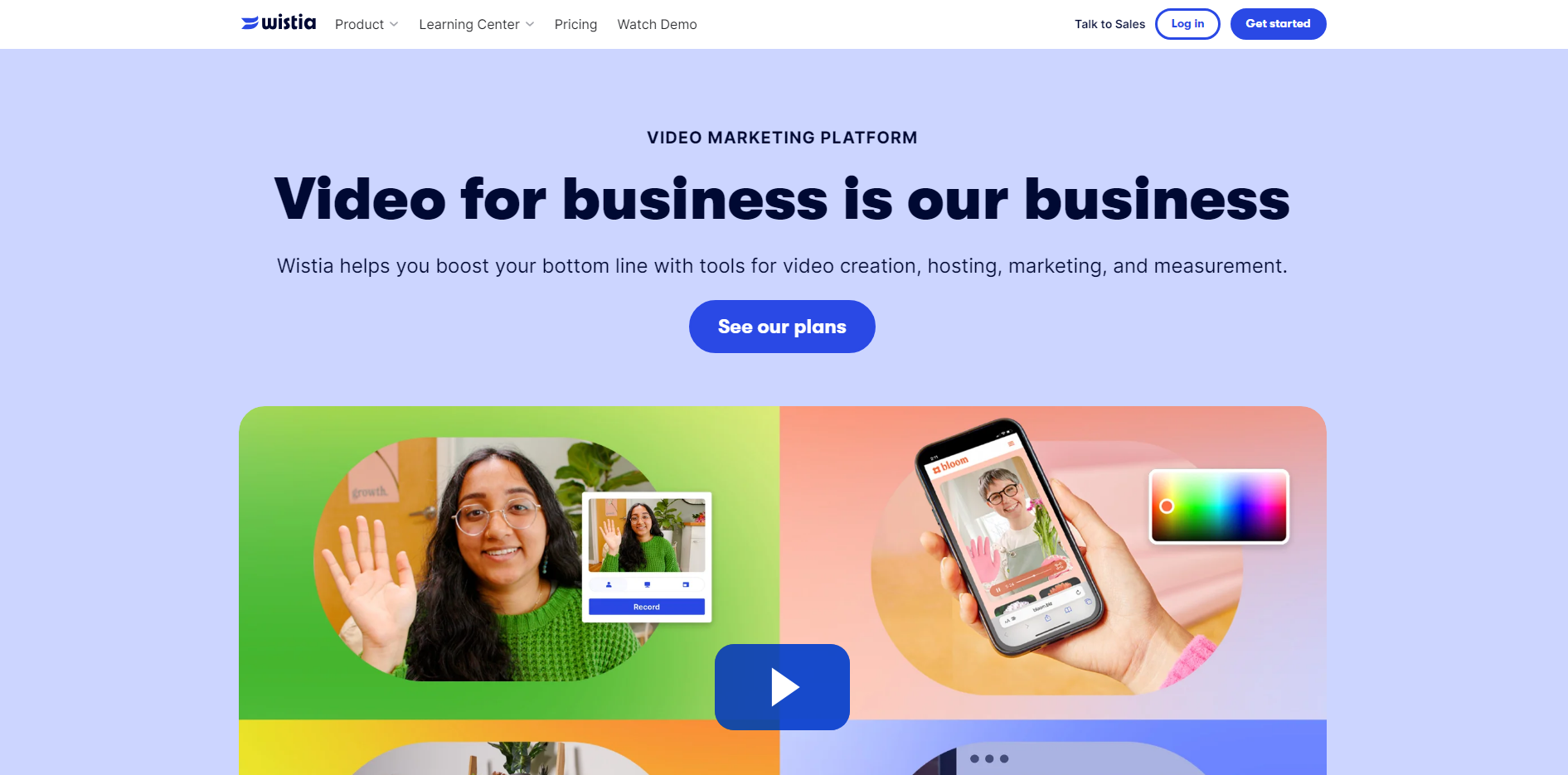
.avif)